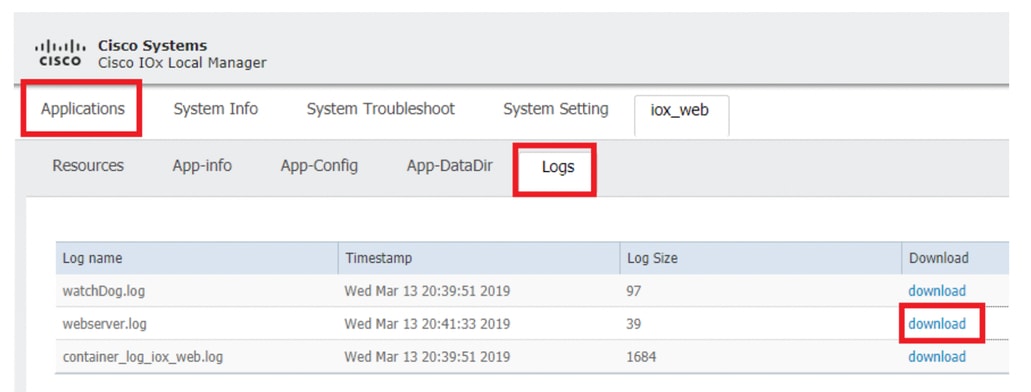簡介
本文檔介紹如何使用Vagrant和Virtualbox構建IOx應用程式,以及如何在IOx本地管理器GUI中部署它們。
必要條件
Windows/ MAC Intel/ Linux
基於MAC ARM - M1/M2/M3
- Git
- 流浪漢
- VMWare融合
- vagrant-vmware-desktop外掛
下載:
使用Vagrant建立環境的程式
行動摘要
- vagrantfile 配置基於其主機體系結構設定VM環境。
- 它根據體系結構將VM配置為使用VMware Fusion或VirtualBox
- 它為VM調配必要的軟體和工具,包括QEMU(快速EMUlator)、Docker和ioxclient。
- 配置自動為amd64目標思科平台裝置構建一個iperf應用示例。
步驟 1.在本地系統中克隆Github儲存庫:
git clone https://github.com/suryasundarraj/cisco-iox-app-build.git
或者,複製配置盤櫃的內容並貼上到「Vagrantfile」中。這樣會在本機系統中建立名為「Vagrantfile」的檔案:
# -*- mode: ruby -*-
# vi: set ft=ruby :
# All Vagrant configuration is done below. The "2" in Vagrant.configure
# configures the configuration version (we support older styles for
# backwards compatibility). Please don't change it unless you know what
# you're doing.
Vagrant.configure('2') do |config|
arch = `arch`.strip()
if arch == 'arm64'
puts "This appears to be an ARM64 machine! ..."
config.vm.box = 'gyptazy/ubuntu22.04-arm64'
config.vm.boot_timeout = 600
config.vm.provider "vmware_fusion" do |vf|
#vf.gui = true
vf.memory = "8192"
vf.cpus = "4"
end
config.vm.define :ioxappbuild
else
puts "Assuming this to be an Intel x86 machine! ..."
config.vm.box = "bento/ubuntu-22.04"
config.vm.network "public_network", bridge: "ens192"
config.vm.boot_timeout = 600
config.vm.provider "virtualbox" do |vb|
#vb.gui = true
vb.memory = "8192"
vb.cpus = "4"
end
config.vm.define :ioxappbuild
end
config.vm.provision "shell", inline: <<-SHELL
#!/bin/bash
# apt-cache madison docker-ce
export VER="5:24.0.9-1~ubuntu.22.04~jammy"
echo "!!! installing dependencies and packages !!!"
apt-get update
apt-get install -y ca-certificates curl unzip git pcregrep
install -m 0755 -d /etc/apt/keyrings
curl -fsSL https://download.docker.com/linux/ubuntu/gpg -o /etc/apt/keyrings/docker.asc
chmod a+r /etc/apt/keyrings/docker.asc
echo "deb [arch=$(dpkg --print-architecture) signed-by=/etc/apt/keyrings/docker.asc] https://download.docker.com/linux/ubuntu $(. /etc/os-release && echo "$VERSION_CODENAME") stable" | tee /etc/apt/sources.list.d/docker.list > /dev/null
apt-get update
apt-get install -y qemu binfmt-support qemu-user-static
apt-get install -y docker-ce=$VER docker-ce-cli=$VER docker-ce-rootless-extras=$VER containerd.io docker-buildx-plugin docker-compose-plugin
# apt-get install -y docker.io docker-compose docker-buildx
usermod -aG docker vagrant
echo "!!! generating .ioxclientcfg.yaml file !!!"
echo 'global:' > /home/vagrant/.ioxclientcfg.yaml
echo ' version: "1.0"' >> /home/vagrant/.ioxclientcfg.yaml
echo ' active: default' >> /home/vagrant/.ioxclientcfg.yaml
echo ' debug: false' >> /home/vagrant/.ioxclientcfg.yaml
echo ' fogportalprofile:' >> /home/vagrant/.ioxclientcfg.yaml
echo ' fogpip: ""' >> /home/vagrant/.ioxclientcfg.yaml
echo ' fogpport: ""' >> /home/vagrant/.ioxclientcfg.yaml
echo ' fogpapiprefix: ""' >> /home/vagrant/.ioxclientcfg.yaml
echo ' fogpurlscheme: ""' >> /home/vagrant/.ioxclientcfg.yaml
echo ' dockerconfig:' >> /home/vagrant/.ioxclientcfg.yaml
echo ' server_uri: unix:///var/run/docker.sock' >> /home/vagrant/.ioxclientcfg.yaml
echo ' api_version: "1.22"' >> /home/vagrant/.ioxclientcfg.yaml
echo 'author:' >> /home/vagrant/.ioxclientcfg.yaml
echo ' name: |' >> /home/vagrant/.ioxclientcfg.yaml
echo ' Home' >> /home/vagrant/.ioxclientcfg.yaml
echo ' link: localhost' >> /home/vagrant/.ioxclientcfg.yaml
echo 'profiles: {default: {host_ip: 127.0.0.1, host_port: 8443, auth_keys: cm9vdDpyb290,' >> /home/vagrant/.ioxclientcfg.yaml
echo ' auth_token: "", local_repo: /software/downloads, api_prefix: /iox/api/v2/hosting/,' >> /home/vagrant/.ioxclientcfg.yaml
echo ' url_scheme: https, ssh_port: 2222, rsa_key: "", certificate: "", cpu_architecture: "",' >> /home/vagrant/.ioxclientcfg.yaml
echo ' middleware: {mw_ip: "", mw_port: "", mw_baseuri: "", mw_urlscheme: "", mw_access_token: ""},' >> /home/vagrant/.ioxclientcfg.yaml
echo ' conn_timeout: 1000, client_auth: "no", client_cert: "", client_key: ""}}' >> /home/vagrant/.ioxclientcfg.yaml
cp /home/vagrant/.ioxclientcfg.yaml /root/.ioxclientcfg.yaml
chown vagrant:vagrant /home/vagrant/.ioxclientcfg.yaml
arch=$(uname -m)
if [[ $arch == x86_64 ]]; then
# download page https://developer.cisco.com/docs/iox/iox-resource-downloads/
echo "!!! downloading and extracting ioxclient for x86_64 architecture !!!"
curl -O https://pubhub.devnetcloud.com/media/iox/docs/artifacts/ioxclient/ioxclient-v1.17.0.0/ioxclient_1.17.0.0_linux_amd64.tar.gz
tar -xvf /home/vagrant/ioxclient_1.17.0.0_linux_amd64.tar.gz
cp /home/vagrant/ioxclient_1.17.0.0_linux_amd64/ioxclient /usr/local/bin/ioxclient
rm -rv /home/vagrant/ioxclient_1.17.0.0_linux_amd64
elif [[ $arch = aarch64 ]]; then
# download page https://developer.cisco.com/docs/iox/iox-resource-downloads/
echo "!!! downloading and extracting ioxclient for arm64 architecture !!!"
curl -O https://pubhub.devnetcloud.com/media/iox/docs/artifacts/ioxclient/ioxclient-v1.17.0.0/ioxclient_1.17.0.0_linux_arm64.tar.gz
tar -xvf /home/vagrant/ioxclient_1.17.0.0_linux_arm64.tar.gz
cp /home/vagrant/ioxclient_1.17.0.0_linux_arm64/ioxclient /usr/local/bin/ioxclient
rm -rv /home/vagrant/ioxclient_1.17.0.0_linux_arm64
fi
chown vagrant:vagrant /usr/local/bin/ioxclient
echo "!!! pulling and packaging the app for x86_64 architecture !!!"
docker pull --platform=linux/amd64 mlabbe/iperf3
ioxclient docker package mlabbe/iperf3 .
cp package.tar /vagrant/iperf3_amd64-$(echo $VER | pcregrep -o1 ':([0-9.-]+)~').tar
SHELL
end
步驟 2.確保「export VER="5:24.0.9-1―ubuntu.22.04―jammy」行未增加註釋,並註釋所有其他導出語句。這對應於您想要在此Vagrant環境中安裝的Docker Engine版本:
cisco@cisco-virtual-machine:~/Desktop/ioxappbuild$ cat Vagrantfile | grep 'export' | grep -v '#'
export VER="5:24.0.9-1~ubuntu.22.04~jammy"
步驟 3.使用Vagrantfile所在目錄中的vagrant up命令啟動Vagrant環境,並觀察為amd64 tar檔案成功構建的iperf IOx應用程式:
vagrant up

建立自訂IOx應用程式的程式
本節介紹如何使用vagrant環境構建自定義IOx應用程式。

註:VM中的目錄「/vagrant」與主機系統中包含「Vagrantfile」的目錄同步。
如圖所示,new.js檔案在VM內建立,也可以在主機系統上訪問:
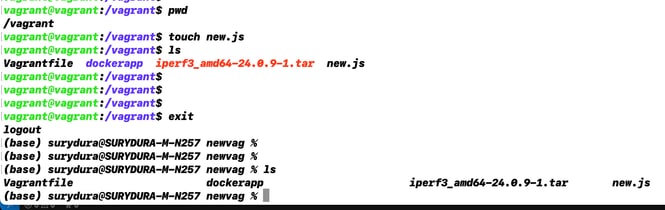
步驟 1.將範例應用程式複製到「Vagrantfile」所在的相同資料夾。本示例中使用的是iox-multiarch-nginx-nyancat-sample應用程式:
git clone https://github.com/etychon/iox-multiarch-nginx-nyancat-sample.git
步驟 2.SSH進入流浪者機器:
vagrant ssh
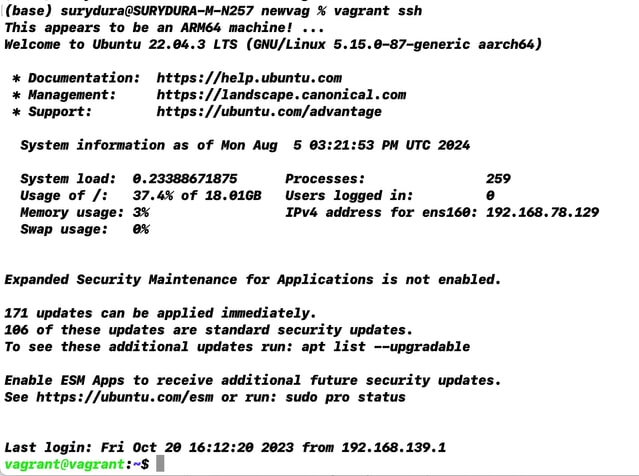
步驟 3.建置應用程式:
cd /vagrant/iox-multiarch-nginx-nyancat-sample/
chmod +x build
sh ./build
建置程式完成後,您現在擁有兩個可供部署的IOx應用程式(amd64為「iox-amd64-nginx-nyancat-sample.tar.gz」,目標平台為「iox-arm64-nginx-nyancat-sample.tar.gz」):

部署IOx應用程式
步驟 1.使用Web介面訪問IR1101:
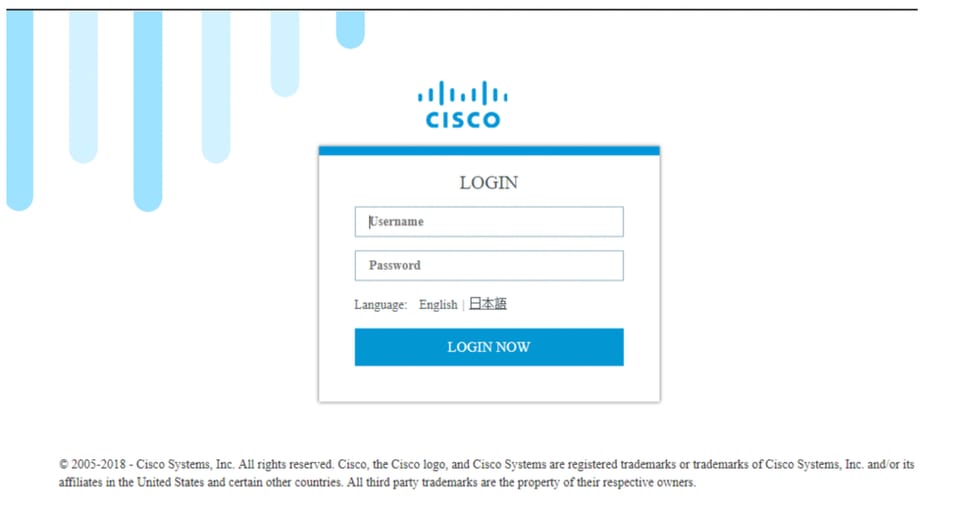
步驟 2.使用許可權15帳戶:
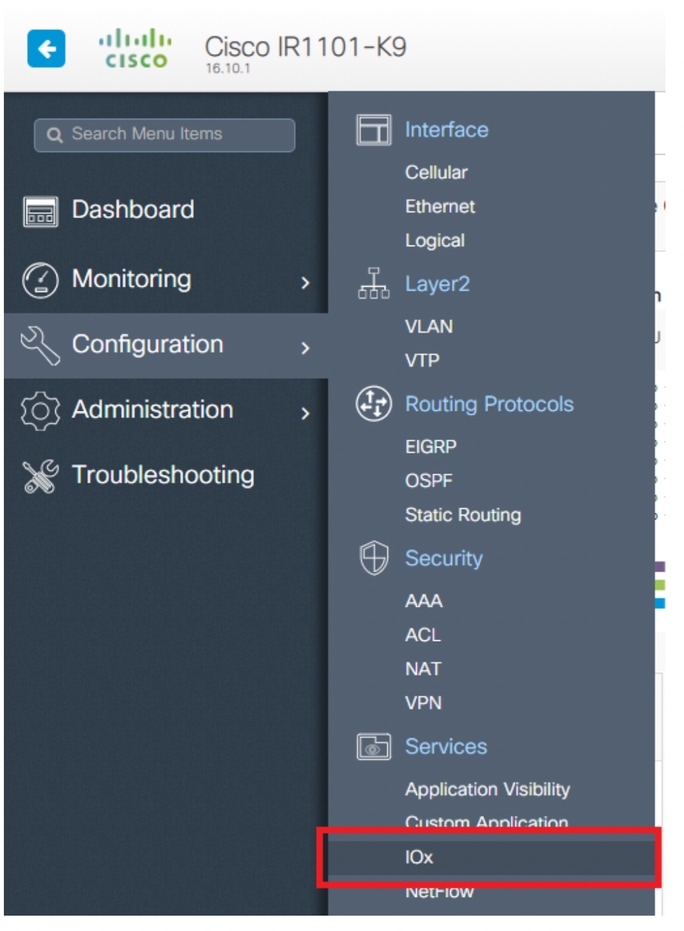
步驟 3.在IOx Local Manager登入中,使用相同的帳戶繼續,如圖所示:
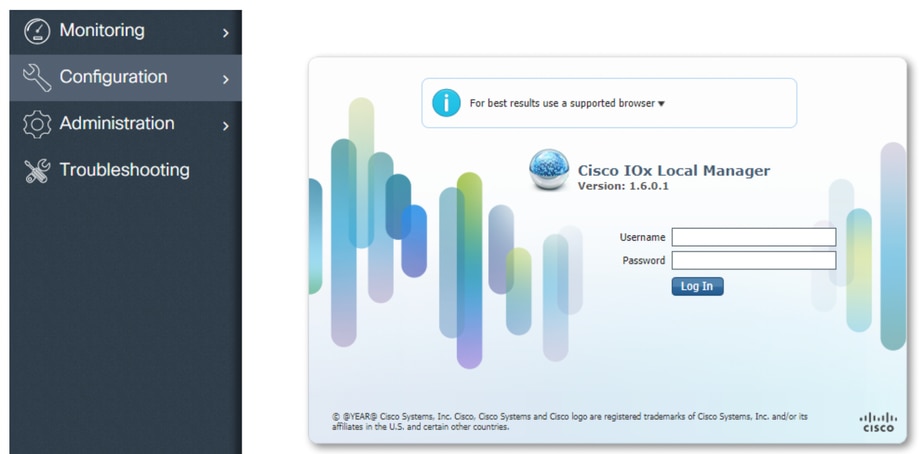
步驟 4.按一下Add New,選擇IOx應用程式的名稱,並選擇Procedure to Set Up Environment Using Vagrant部分的第3步中構建的package.tar,如下圖所示:
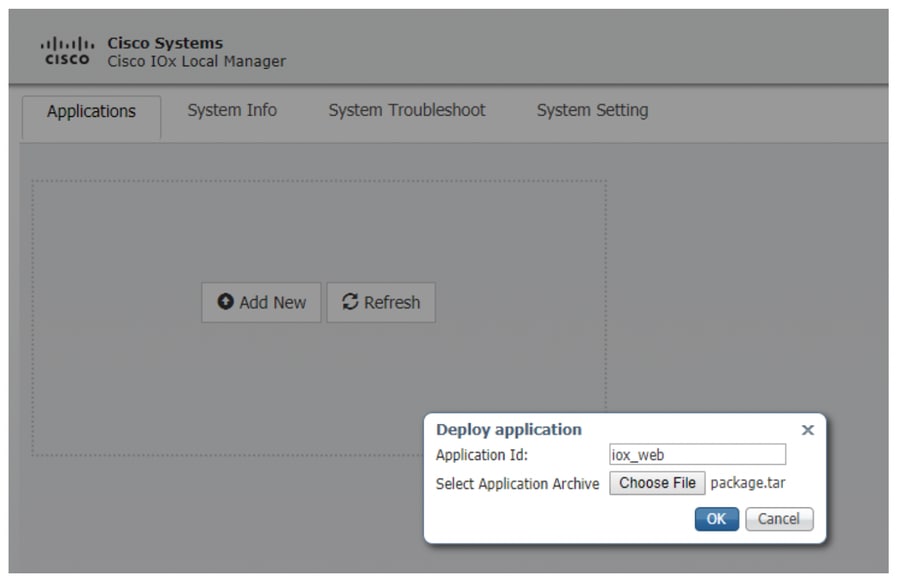
步驟 5.上傳封裝後,將其啟用,如下圖所示:
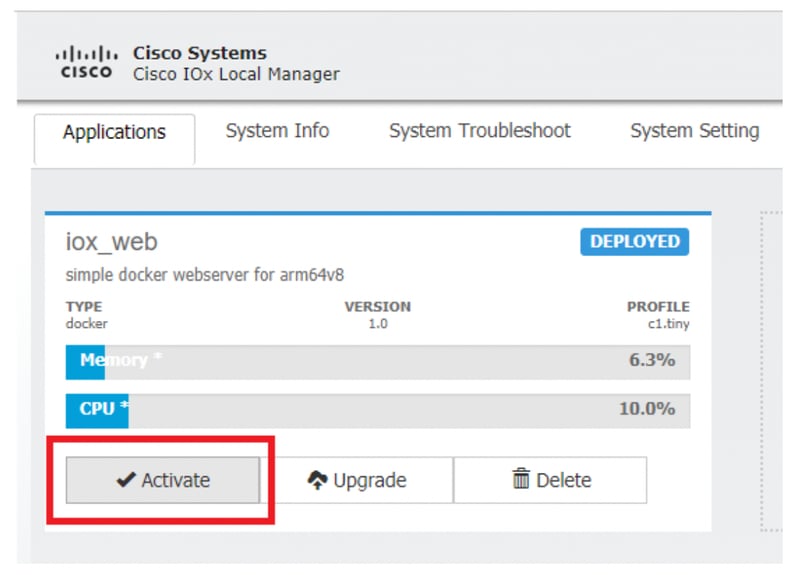
步驟 6.在Resources頁籤中,打開介面設定以指定要分配給應用程式的固定IP,如下圖所示:
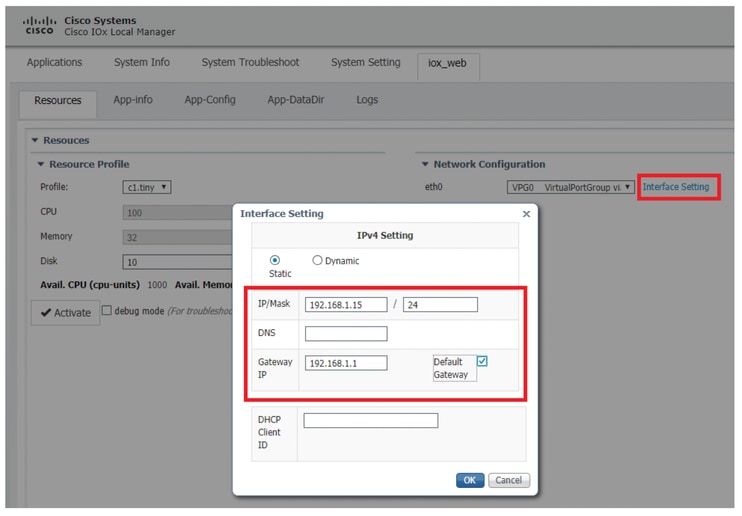
步驟 7.按一下OK,然後Activate。動作完成之後,導覽回主Local Manager頁面(頂端功能表上的Applications按鈕),然後啟動應用程式,如下圖所示:
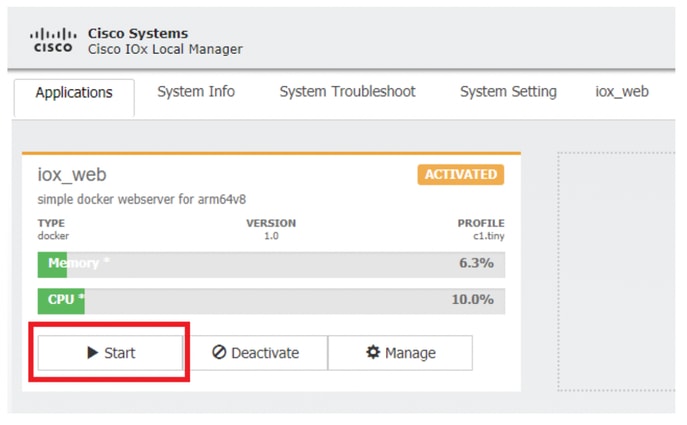
完成這些步驟後,您的應用程式即可開始執行。
疑難排解
為了對配置進行故障排除,請使用本地管理器檢查您在Python指令碼中建立的日誌檔案。導航到應用程式,按一下iox_web應用程式上的管理,然後選擇日誌頁籤,如圖所示: